Lightroomで現像する際に「レンズプロファイル補正」は必ず設定していますが、この設定は写真を読み込む際にプリセットを使うことで簡単に自動で適用できます。この方法を知らないと現像時に毎回設定する必要があって面倒です。
この記事では、写真読み込み時にプリセットを適用するだけでなく、著作権も同時に設定するように読込プリセットのを作成方法を紹介します。
レンズプロファイル補正のプリセット作成
レンズプロファイル補正を設定するプリセットを作成します。Lightroomは賢くて自動で撮影したレンズのプロファイルを当てることができます。
Lightroomを現像モードにして、ウィンドウ右側にあるレンズ補正を設定します。設定内容は下図の通りで、色収差を除去、プロファイル補正を使用にチェックを入れます。
また設定は「自動」を選択することで、写真撮影で使用したレンズのプロファイルが設定されます。
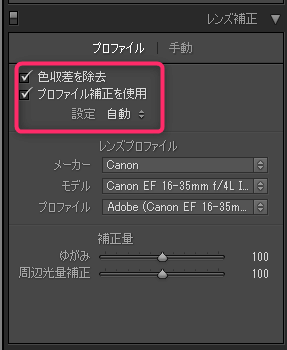
次に設定したレンズ補正のプリセットを作成します。引き続き現像モードのままで、ウィンドウ左側にあるプリセット -> +ボタンから、「プリセットを作成」をクリックします。
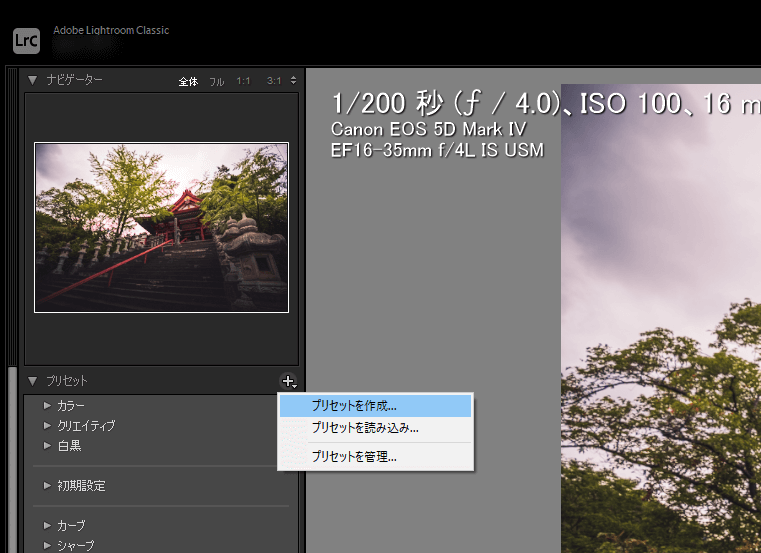
現像補正プリセットのウィンドウが表示されます。プリセット名を「レンズプロファイル補正」など適当に設定して、レンズ補正と処理バージョンだけにチェックします。「作成」をクリックして保存します。
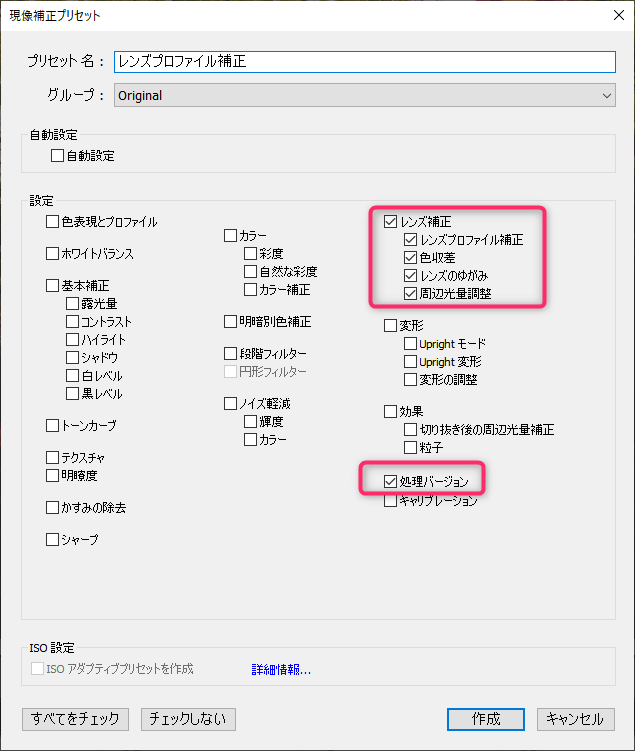
これでプリセットの作成は終わります。
著作権の設定
続いて著作権の設定を「著作権あり」とするメタデータのプリセットを作成します。
ライブラリモードにして、ウィンドウ右側にあるメタデータ -> プリセット から「プリセットを編集」をクリックします。
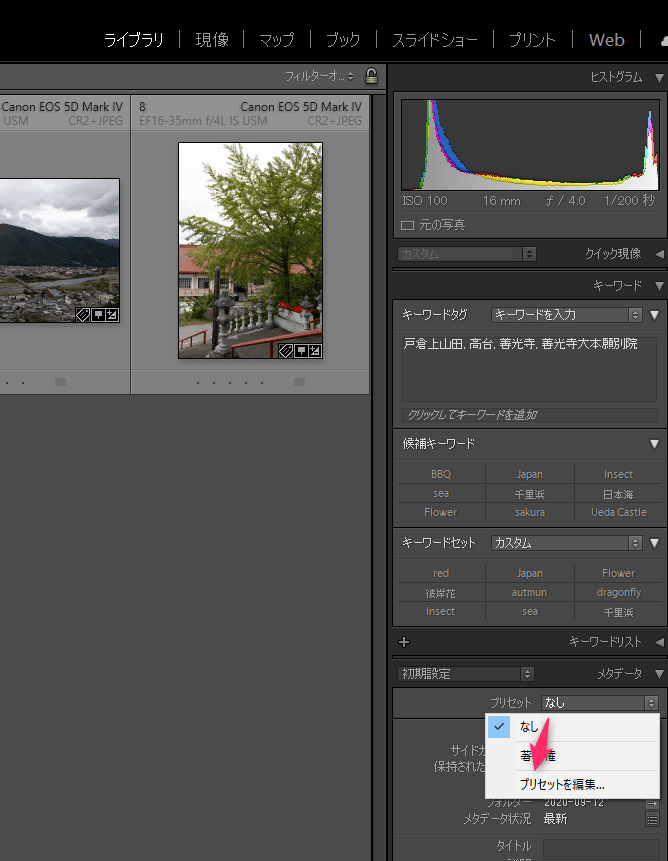
メタデータプリセットを編集 ウィンドウにあるIPTC著作権情報 -> 著作権のステータスを「著作権あり」に設定します。完了ボタンを押して「著作権」とか適当なプリセット名を付ければOKです。
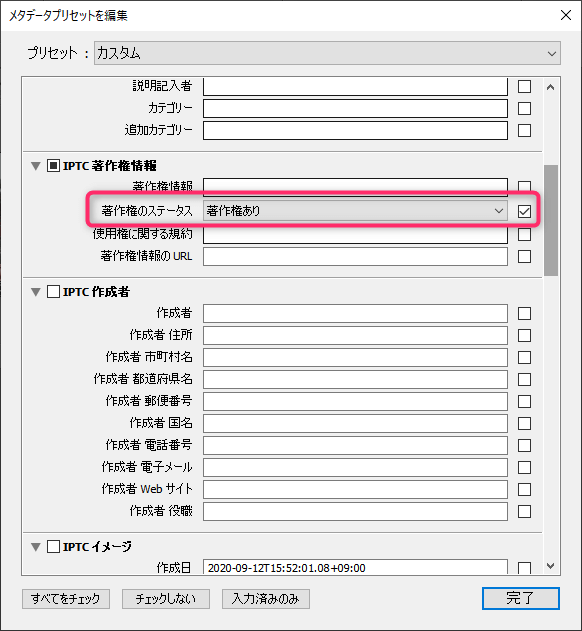
これで著作権を設定するためのメタデータプリセットが完成です。
写真の読み込み時にプリセットを適用する
ここまでに作成した現像設定、メタデータのプリセットは、SDカードやCFexpressカードから写真を読み込むときに全ての写真に適用できます。
写真を読み込むときに表示されるウィンドウ右側にある「読み込み時に適用」にて、下図の赤枠の部分のように現像設定やメタデータのプリセットを設定します。
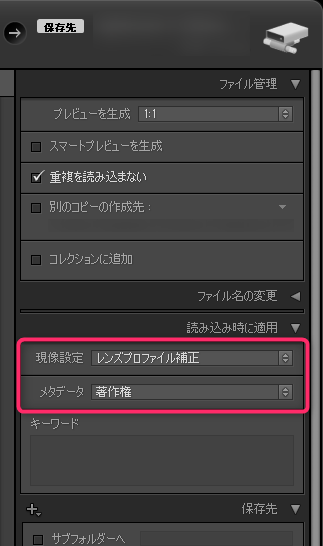
まとめ
Lightroomの現像やメタデータに必ず適用する処理は、写真読み込み時に自動適用しておくと、現像作業に集中できるようになります。
レンズプロファイル補正は、一つ一つ設定するだけでも大変です。このテクニックを知っているのと知らないのでは、現像処理に掛かる時間が大きく変わってくると思います。
ではでは。







